win7无线网络连接不见了怎么办?win7无线网络显示红叉怎么办?
来源:科技时报网 时间:2023-05-25 09:03:43
win7无线网络连接不见了怎么办?
方法一:
1,我们点击右下角的无线网络,打开网络和共享中心。
2,点击“更改适配器设置”。
3,在“网络连接”窗口,如果网络连接里面有无线网络连接是灰色情况,我们就右键点击“启用”。
,4,网络连接里面没有无线网络连接,我们按以下步骤操作。
5,桌面上,右键“计算机”选择“管理”。
6,点击“设备管理器”。
7,我们查看“网络适配器”的作用。
8,重启电脑后,连续按F2键进BIOS,Configuration页面Wireless LAN Support保证是Enabled状态,如果是Disabled状态如图进行更改。
方法二:
1,首先打开控制面板,然后选择网络和共享中心,接着选择左侧的“更改适配器设置”,然后查看无线网络连接是否被禁用,如果被禁用了就重新连接。
2,检查下无线开关被关掉了,笔记本键盘上有个无线信号发射标志的按钮,按fn+那个键打开无线网络。

方法三:
1,在键盘按下“win+r”打开运行对话框,然后输入regedit打开注册表编辑器。
2,依次展开“HEKY-CURRENT-USER\Software\Classes\Local settings\Software\Microsoft\Windows\CurrentVersion\TrayNotify”项。
3,然后把窗口右侧中的“IconStreams和PastIconsStream”删除掉,点击确定按钮保存退出即可。注销系统重启。
win7无线网络显示红叉怎么办?
1、首先右击左下角的网络选择“打开网络和共享中心”,并在里面点击“更改适配器”。
2、然后在里面找到属于自己的无线网络,此时应该是禁用状态。
3、右击该无线网络,点击“启用”即可开启。
4、然后可以看到此时正在启用无线网络,成功后即可解决。
-
 win7无线网络连接不见了怎么办?win7无线网络显示红叉怎么办? win7无线网络连接不见了怎么办?方法一:1,我们点击右下角的无线网络,打开网络和共享中心。2,点击更改
win7无线网络连接不见了怎么办?win7无线网络显示红叉怎么办? win7无线网络连接不见了怎么办?方法一:1,我们点击右下角的无线网络,打开网络和共享中心。2,点击更改 -
 没网怎么安装网卡驱动?电脑网卡驱动怎么安装? 没网怎么安装网卡驱动?1、需要在有网络接入的电脑上下载一个叫做驱动精灵的软件,在搜索引擎界面搜索驱
没网怎么安装网卡驱动?电脑网卡驱动怎么安装? 没网怎么安装网卡驱动?1、需要在有网络接入的电脑上下载一个叫做驱动精灵的软件,在搜索引擎界面搜索驱 -
 上里镇是怎样的地方?上里镇内有哪些景点? 上里镇是怎样的地方?上里镇位于雨城区北部,东接名山区万古镇,北临邛崃市天台山镇,西靠芦山县龙门镇
上里镇是怎样的地方?上里镇内有哪些景点? 上里镇是怎样的地方?上里镇位于雨城区北部,东接名山区万古镇,北临邛崃市天台山镇,西靠芦山县龙门镇 -
 中海油上市大涨能持续吗?中国海油目前市值多少亿? 中海油上市大涨能持续吗?中国海油登陆上交所,开盘后瞬间涨停并触发临停机制。恢复交易后,中国海油打开
中海油上市大涨能持续吗?中国海油目前市值多少亿? 中海油上市大涨能持续吗?中国海油登陆上交所,开盘后瞬间涨停并触发临停机制。恢复交易后,中国海油打开 -
 信用卡逾期14天怎么办?信用卡逾期有哪些影响? 信用卡逾期14天怎么办?1、继续使用逾期后,最好的办法就是继续使用这张卡片,用新的正常的还款记录覆盖
信用卡逾期14天怎么办?信用卡逾期有哪些影响? 信用卡逾期14天怎么办?1、继续使用逾期后,最好的办法就是继续使用这张卡片,用新的正常的还款记录覆盖 -
 奄奄一息的大闸蟹能吃吗?螃蟹的挑选方法与技巧 奄奄一息的大闸蟹能吃吗垂死螃蟹有毒,吃不得,因为螃蟹快要死或已经死了的时候,螃蟹体内会产生一种化学
奄奄一息的大闸蟹能吃吗?螃蟹的挑选方法与技巧 奄奄一息的大闸蟹能吃吗垂死螃蟹有毒,吃不得,因为螃蟹快要死或已经死了的时候,螃蟹体内会产生一种化学
-
 win7无线网络连接不见了怎么办?win7无线网络显示红叉怎么办? win7无线网络连接不见了怎么办?方法一:1,我们点击右下角的无线网络,打开网络和共享中心。2,点击更改
win7无线网络连接不见了怎么办?win7无线网络显示红叉怎么办? win7无线网络连接不见了怎么办?方法一:1,我们点击右下角的无线网络,打开网络和共享中心。2,点击更改 -
 危险品的运输有什么要求?危险品运输的从业人员所需证件有什么? 一、危险品车需要什么证(一)危险品运输车辆所需证件:1、交通主管部门核发的道路运输证(须加盖道路危险
危险品的运输有什么要求?危险品运输的从业人员所需证件有什么? 一、危险品车需要什么证(一)危险品运输车辆所需证件:1、交通主管部门核发的道路运输证(须加盖道路危险 -
 虚假宣传误导消费者的行为如何赔偿(虚假宣传行为的认定标准是什么) 虚假宣传误导消费者的行为如何赔偿?1、虚假宣传误导消费的赔偿为购买商品的价款或者接受服务的费用的三
虚假宣传误导消费者的行为如何赔偿(虚假宣传行为的认定标准是什么) 虚假宣传误导消费者的行为如何赔偿?1、虚假宣传误导消费的赔偿为购买商品的价款或者接受服务的费用的三 -
 上里镇是怎样的地方?上里镇内有哪些景点? 上里镇是怎样的地方?上里镇位于雨城区北部,东接名山区万古镇,北临邛崃市天台山镇,西靠芦山县龙门镇
上里镇是怎样的地方?上里镇内有哪些景点? 上里镇是怎样的地方?上里镇位于雨城区北部,东接名山区万古镇,北临邛崃市天台山镇,西靠芦山县龙门镇 -
 手部怎么保养(手部怎么保养方法) 手部怎么保养?洗完手后的第一时间,可以不用急着擦干手,轻轻拍打手部表面的水份使其吸收。做家务活的时
手部怎么保养(手部怎么保养方法) 手部怎么保养?洗完手后的第一时间,可以不用急着擦干手,轻轻拍打手部表面的水份使其吸收。做家务活的时 -
 合同转让的发生原因是什么?一般情况下合同转让有几种情况?合同债权的转让有哪些... 一般情况下合同转让有几种情况?合同转让的发生原因是什么?从发生的原因看,合同的转让可以分为三种情
合同转让的发生原因是什么?一般情况下合同转让有几种情况?合同债权的转让有哪些... 一般情况下合同转让有几种情况?合同转让的发生原因是什么?从发生的原因看,合同的转让可以分为三种情 -
 有钱花注销后还能不能再开通?有钱花账户能不能注销? 有钱花注销后还能不能再开通?有钱花注销后不可以在开通了。注销有钱花账户等同于注销小满账户,也包括度
有钱花注销后还能不能再开通?有钱花账户能不能注销? 有钱花注销后还能不能再开通?有钱花注销后不可以在开通了。注销有钱花账户等同于注销小满账户,也包括度 -
 推拉门滑轮不转怎么办?推拉门适合放卫生间吗? 推拉门滑轮不转怎么办?1、当推拉门出现对不上卡槽的情况时,说明上下滑道已经出现偏移轨道的情况,在这
推拉门滑轮不转怎么办?推拉门适合放卫生间吗? 推拉门滑轮不转怎么办?1、当推拉门出现对不上卡槽的情况时,说明上下滑道已经出现偏移轨道的情况,在这 -
 新速腾提车注意事项有什么?订大众速腾多久能提车? 新速腾提车注意事项有什么?1 生产日期。要买生产日期离购买日期近的,远了的话有可能是别人挑剩下的(只是
新速腾提车注意事项有什么?订大众速腾多久能提车? 新速腾提车注意事项有什么?1 生产日期。要买生产日期离购买日期近的,远了的话有可能是别人挑剩下的(只是 -
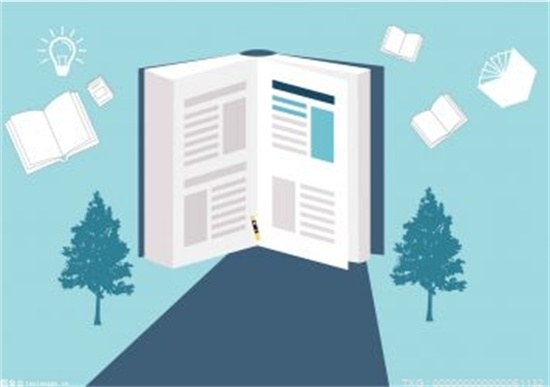 营业账簿印花税怎么算?资金账簿和营业账簿是一个吗? 营业账簿印花税怎么算?1 营业账簿印花税=(实收资本 资本公积)*万分之2 5 如果是小规模纳税人,印花税也
营业账簿印花税怎么算?资金账簿和营业账簿是一个吗? 营业账簿印花税怎么算?1 营业账簿印花税=(实收资本 资本公积)*万分之2 5 如果是小规模纳税人,印花税也 -
 网贷逾期该如何应对?信用卡还不上可以申请停息挂账吗? 网贷逾期该如何应对?网贷逾期后,借款人最好是和网贷平台主动联系并说明自身情况,如果有一定的还款能力
网贷逾期该如何应对?信用卡还不上可以申请停息挂账吗? 网贷逾期该如何应对?网贷逾期后,借款人最好是和网贷平台主动联系并说明自身情况,如果有一定的还款能力 -
 认购新基金有什么好处?基金申购和认购怎么买划算? 基金市场里会不定期有很多新基金发售,而新基金的发售会吸引大多数投资者前来关注,对于投资者来说,认
认购新基金有什么好处?基金申购和认购怎么买划算? 基金市场里会不定期有很多新基金发售,而新基金的发售会吸引大多数投资者前来关注,对于投资者来说,认 -
 q4基金是什么意思?什么叫vc基金? q4基金是什么意思?q4基金就是第四季度基金。q4是市场调查公司、企业财务报告常用词,意思是第四季度,同
q4基金是什么意思?什么叫vc基金? q4基金是什么意思?q4基金就是第四季度基金。q4是市场调查公司、企业财务报告常用词,意思是第四季度,同 -
 CAD不规则图形怎么算面积?cad怎么算面积? CAD不规则图形怎么算面积?1、输入命令在CAD的主界面底部的命令框中输入BO后按下空格键,点击拾取点。2、
CAD不规则图形怎么算面积?cad怎么算面积? CAD不规则图形怎么算面积?1、输入命令在CAD的主界面底部的命令框中输入BO后按下空格键,点击拾取点。2、 -
 门巴族妇女有哪些饰品?门巴族民居有什么形式的? 门巴族妇女有哪些饰品?门巴族妇女的饰品有耳环、项饰、腰带、手镯、戒指等。男子蓄长发,佩戴耳饰,胸
门巴族妇女有哪些饰品?门巴族民居有什么形式的? 门巴族妇女有哪些饰品?门巴族妇女的饰品有耳环、项饰、腰带、手镯、戒指等。男子蓄长发,佩戴耳饰,胸 -
 中国中铁和中国铁建哪个更有实力?中铁劳务派遣值得去吗? 中国中铁和中国铁建哪个更有实力?中国中铁和中国铁建进行对比,中铁稍微更强一点,但其实两者之间的区别
中国中铁和中国铁建哪个更有实力?中铁劳务派遣值得去吗? 中国中铁和中国铁建哪个更有实力?中国中铁和中国铁建进行对比,中铁稍微更强一点,但其实两者之间的区别 -
 汽车4s店是什么意思?汽车4s店最怕哪个部门投诉? 汽车4s店是什么意思四位一体的汽车销售商家4S店是四位一体的汽车销售商家,可以提供整车的销售业务,提
汽车4s店是什么意思?汽车4s店最怕哪个部门投诉? 汽车4s店是什么意思四位一体的汽车销售商家4S店是四位一体的汽车销售商家,可以提供整车的销售业务,提 -
 火车票代售点买票要手续费吗?火车票代售点收费标准是多少 火车票代售点买票要手续费吗火车票代售点代理出售火车票需要收费。如果你在火车站购买是不收费的。如果
火车票代售点买票要手续费吗?火车票代售点收费标准是多少 火车票代售点买票要手续费吗火车票代售点代理出售火车票需要收费。如果你在火车站购买是不收费的。如果 -
 网贷逾期如何处理?自己可以申请停息挂账吗? 网贷逾期如何处理?1、找身边的亲朋好友借钱将网贷欠款还上。因为网贷逾期后不仅会导致借款人面临平台频
网贷逾期如何处理?自己可以申请停息挂账吗? 网贷逾期如何处理?1、找身边的亲朋好友借钱将网贷欠款还上。因为网贷逾期后不仅会导致借款人面临平台频 -
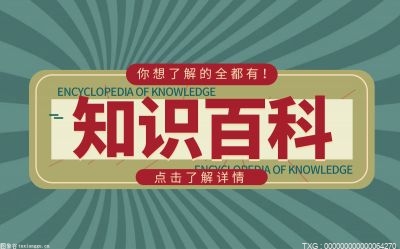 达旺门巴族妇女戴帽子是什么做的?勒布的门巴族男女戴的帽子有什么讲究? 达旺门巴族妇女戴帽子是什么做的?达旺一带的门巴族妇女戴一种称为古奥洛木的帽子。这种帽子由牦牛毛编
达旺门巴族妇女戴帽子是什么做的?勒布的门巴族男女戴的帽子有什么讲究? 达旺门巴族妇女戴帽子是什么做的?达旺一带的门巴族妇女戴一种称为古奥洛木的帽子。这种帽子由牦牛毛编 -
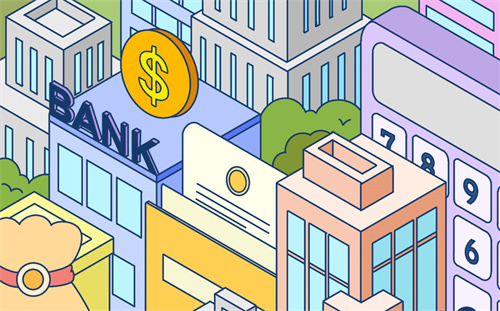 京东金融怎么借款?京东金融的钱怎么转出来? 京东金融怎么借款?【1】京东白条:可以直接通过京东白条借钱,虽然京东白条更偏向的是为用户提供在京东
京东金融怎么借款?京东金融的钱怎么转出来? 京东金融怎么借款?【1】京东白条:可以直接通过京东白条借钱,虽然京东白条更偏向的是为用户提供在京东 -
 星光农机603789今日主力资金流向 星光农机603789主力控盘分析 星光农机603789今日主力资金流向【星光农机 (603789)】 今日主力资金流向,资金净流入-215 12万元,今
星光农机603789今日主力资金流向 星光农机603789主力控盘分析 星光农机603789今日主力资金流向【星光农机 (603789)】 今日主力资金流向,资金净流入-215 12万元,今 -
 不办理转汇业务是不能转账吗?银行卡提示不办理转汇是什么意思 不办理转汇业务是不能转账吗不开通网银可以转账。但不能网银转账,你可以直接到银行柜台办理转账业务,
不办理转汇业务是不能转账吗?银行卡提示不办理转汇是什么意思 不办理转汇业务是不能转账吗不开通网银可以转账。但不能网银转账,你可以直接到银行柜台办理转账业务, -
 构成合同转让的必要条件有哪些?合同义务的转让是指什么?什么是合同权利义务的概... 什么是合同权利义务的概括移转?构成合同转让的必要条件有哪些?合同权利义务的概括移转,又称为合同债
构成合同转让的必要条件有哪些?合同义务的转让是指什么?什么是合同权利义务的概... 什么是合同权利义务的概括移转?构成合同转让的必要条件有哪些?合同权利义务的概括移转,又称为合同债 -
 excel表格内容怎么自动换行?如何快速将多行数据转为一行? 在excel编辑文件时候,常常在excel输入较长文件时候,文字会超出单元格的内容,显示的文件很不好看,如
excel表格内容怎么自动换行?如何快速将多行数据转为一行? 在excel编辑文件时候,常常在excel输入较长文件时候,文字会超出单元格的内容,显示的文件很不好看,如 -
 银行卡有几种情况取不出钱?银行卡突然不能提现了是怎么回事? 银行卡有几种情况取不出钱?大致是这几种情况:卡里余额不足、银行卡被挂失、银行卡被冻结、银行卡账户状
银行卡有几种情况取不出钱?银行卡突然不能提现了是怎么回事? 银行卡有几种情况取不出钱?大致是这几种情况:卡里余额不足、银行卡被挂失、银行卡被冻结、银行卡账户状 -
 固收+什么意思?固收+产品会亏本吗? 固收+什么意思?固收+是一种投资策略,由固收和浮动收益两类投资组成,固收是指固定收益的部分,主要投资
固收+什么意思?固收+产品会亏本吗? 固收+什么意思?固收+是一种投资策略,由固收和浮动收益两类投资组成,固收是指固定收益的部分,主要投资 -
 余额宝理财通收益对比哪个好?目前理财通和余额宝哪个收益更高? 余额宝理财通收益对比哪个好?目前理财通和余额宝哪个收益更高?余额宝跟微信理财通哪个收益更高和赚钱
余额宝理财通收益对比哪个好?目前理财通和余额宝哪个收益更高? 余额宝理财通收益对比哪个好?目前理财通和余额宝哪个收益更高?余额宝跟微信理财通哪个收益更高和赚钱 -
 信贷合同诈骗罪是什么?信贷合同诈骗罪的构成要件是什么? 信贷合同诈骗也就是贷款诈骗罪 ,是指以非法出有为目的,编造引进资金、项目等虚假理由、使用虚假的经
信贷合同诈骗罪是什么?信贷合同诈骗罪的构成要件是什么? 信贷合同诈骗也就是贷款诈骗罪 ,是指以非法出有为目的,编造引进资金、项目等虚假理由、使用虚假的经 -
 红米k60分屏步骤是什么? 小米手机怎么一屏多窗口? 红米k60分屏步骤是什么?1、我们打开小米手机桌面向上展开列表。2、然后长按一个需要分屏的应用直到出现
红米k60分屏步骤是什么? 小米手机怎么一屏多窗口? 红米k60分屏步骤是什么?1、我们打开小米手机桌面向上展开列表。2、然后长按一个需要分屏的应用直到出现 -
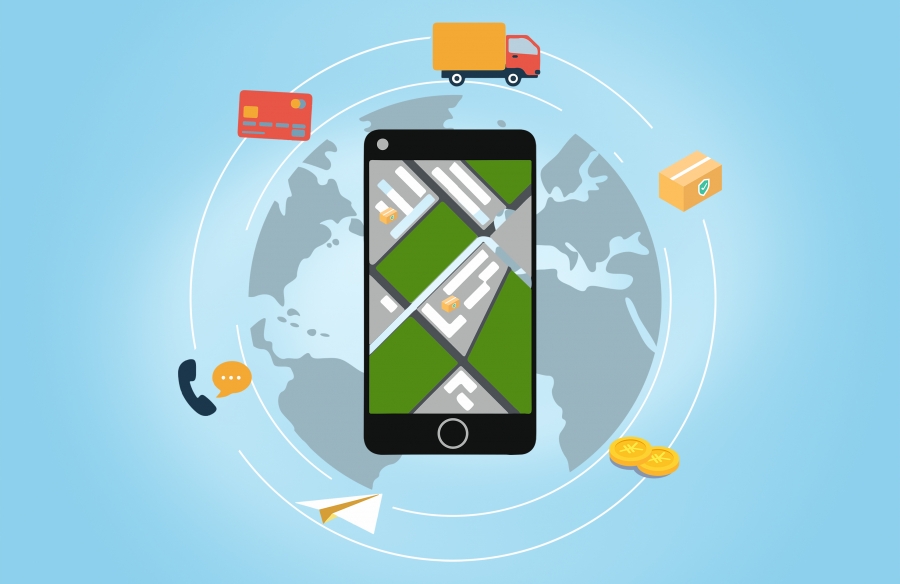 三星5830i刚上市是多少钱?三星5830i怎么获取root权限? 三星5830i手机在上市之初的时候,价格曾经高达1899元,现已下架。如何获取权限:1、下载附件,并复制到S
三星5830i刚上市是多少钱?三星5830i怎么获取root权限? 三星5830i手机在上市之初的时候,价格曾经高达1899元,现已下架。如何获取权限:1、下载附件,并复制到S -
 Win10和Win7双系统怎么切换使用?win7和win10系统有什么区别? Win10和Win7双系统怎么切换使用?一、开机时的系统选择安装了双系统之后,开机时会出现选择一个操作系统
Win10和Win7双系统怎么切换使用?win7和win10系统有什么区别? Win10和Win7双系统怎么切换使用?一、开机时的系统选择安装了双系统之后,开机时会出现选择一个操作系统 -
 影之刃3洗刻印任务怎么做(影之刃3装备刻印怎么弄) 影之刃3洗刻印任务怎么做?1、打开影之刃3游戏;点击游戏界面的装备;进入装备界面,选择刻印功能;选择需要
影之刃3洗刻印任务怎么做(影之刃3装备刻印怎么弄) 影之刃3洗刻印任务怎么做?1、打开影之刃3游戏;点击游戏界面的装备;进入装备界面,选择刻印功能;选择需要 -
 奥地利画家席勒简介 怎么评价埃贡席勒? 奥地利画家席勒简介埃贡·席勒(Egon Schiele,1890年6月12日-1918年10月31日)奥地利绘画巨子,师承古斯
奥地利画家席勒简介 怎么评价埃贡席勒? 奥地利画家席勒简介埃贡·席勒(Egon Schiele,1890年6月12日-1918年10月31日)奥地利绘画巨子,师承古斯 -
 社保卡银行账户如何激活(首次激活社保卡必须到银行吗) 社保卡银行账户如何激活(首次激活社保卡必须到银行吗),一起来了解下吧。社保卡银行账户如何激活?社保卡
社保卡银行账户如何激活(首次激活社保卡必须到银行吗) 社保卡银行账户如何激活(首次激活社保卡必须到银行吗),一起来了解下吧。社保卡银行账户如何激活?社保卡 -
 港股怎么开户?没有50万怎么开沪港通? 港股怎么开户?注册能进行港股开户的交易软件并登录。点击港股开户,填写个人资料及身份验证,需要身份证
港股怎么开户?没有50万怎么开沪港通? 港股怎么开户?注册能进行港股开户的交易软件并登录。点击港股开户,填写个人资料及身份验证,需要身份证 -
 毕业证丢失如何解决(毕业证丢了怎么办) 毕业证丢失如何解决?1、毕业证书丢失,首先应登报声明原毕业证书作废,再申请补办;2、携带有效证件到原
毕业证丢失如何解决(毕业证丢了怎么办) 毕业证丢失如何解决?1、毕业证书丢失,首先应登报声明原毕业证书作废,再申请补办;2、携带有效证件到原 -
 英雄联盟一进游戏就黑屏是怎么回事?win10玩lol黑屏能听到声音怎么回事? 英雄联盟一进游戏就黑屏是怎么回事?1、出现这种情况往往是第三方插件引起的,比如大脚、盒子之类的英雄
英雄联盟一进游戏就黑屏是怎么回事?win10玩lol黑屏能听到声音怎么回事? 英雄联盟一进游戏就黑屏是怎么回事?1、出现这种情况往往是第三方插件引起的,比如大脚、盒子之类的英雄 -
 宁波汽车旅馆有什么 汽车旅馆和旅馆的区别 宁波汽车旅馆有什么宁波观止22汽车旅馆采用免下车服务和快速入住。你只需要摇下车窗,享受免下车服务的
宁波汽车旅馆有什么 汽车旅馆和旅馆的区别 宁波汽车旅馆有什么宁波观止22汽车旅馆采用免下车服务和快速入住。你只需要摇下车窗,享受免下车服务的 -
 板栗品种产地怎么样? 板栗产地哪里好? 板栗品种产地怎么样?板栗的品种繁多,常见的品种有金丰、石丰、燕山红栗、红栗,其中红栗是最好吃的一个
板栗品种产地怎么样? 板栗产地哪里好? 板栗品种产地怎么样?板栗的品种繁多,常见的品种有金丰、石丰、燕山红栗、红栗,其中红栗是最好吃的一个 -
 飞利浦显示器驱动如何安装?飞利浦显示器无视频输入怎么办? 安装飞利浦显示器驱动可以提高显示器的性能和稳定性,以下是安装步骤1 打开飞利浦官网,进入支持页面
飞利浦显示器驱动如何安装?飞利浦显示器无视频输入怎么办? 安装飞利浦显示器驱动可以提高显示器的性能和稳定性,以下是安装步骤1 打开飞利浦官网,进入支持页面 -
 信用卡逾期失效怎么办?信用卡逾期会上征信吗? 信用卡逾期失效怎么办?1、立即还清欠款,并申请银行不要将自己的逾期记录上报征信;2、如果用户并不是恶
信用卡逾期失效怎么办?信用卡逾期会上征信吗? 信用卡逾期失效怎么办?1、立即还清欠款,并申请银行不要将自己的逾期记录上报征信;2、如果用户并不是恶 -
 银河电子002519今日主力资金流向 银河电子002519主力控盘分析 银河电子002519今日主力资金流向【银河电子(002519)】 今日主力资金流向,资金净流入-3020 82万元,今
银河电子002519今日主力资金流向 银河电子002519主力控盘分析 银河电子002519今日主力资金流向【银河电子(002519)】 今日主力资金流向,资金净流入-3020 82万元,今 -
 什么是大盘基金?基金在哪里看大盘走势? 什么是大盘基金?大盘基金和小盘基金是根据基金所投资股票市值的大小来进行划分的。大盘基金通常指投资大
什么是大盘基金?基金在哪里看大盘走势? 什么是大盘基金?大盘基金和小盘基金是根据基金所投资股票市值的大小来进行划分的。大盘基金通常指投资大 -
 rar格式的文件怎么打开?右键菜单中没有RAR文件压缩选项怎么办? RAR是一种文件压缩与归档的私有格式,RAR文件通常比ZIP文件压缩比要高,但是压缩速度较慢。那么,rar格
rar格式的文件怎么打开?右键菜单中没有RAR文件压缩选项怎么办? RAR是一种文件压缩与归档的私有格式,RAR文件通常比ZIP文件压缩比要高,但是压缩速度较慢。那么,rar格 -
 麻栗坡坨肉是哪里的菜?坨坨肉是什么肉? 麻栗坡坨肉是哪里的菜文山州麻栗坡坨肉是文山州的特色菜肴,据买 购网了解,坨肉是彝族人民吃肉食的一个
麻栗坡坨肉是哪里的菜?坨坨肉是什么肉? 麻栗坡坨肉是哪里的菜文山州麻栗坡坨肉是文山州的特色菜肴,据买 购网了解,坨肉是彝族人民吃肉食的一个 -
 向程序发送命令时出现问题怎么解?向程序发送命令时出现问题是什么意思? 当向程序发送命令时出现问题,可能是由于多种原因造成的,本文将从程序类型,网络环境和系统配置等方面
向程序发送命令时出现问题怎么解?向程序发送命令时出现问题是什么意思? 当向程序发送命令时出现问题,可能是由于多种原因造成的,本文将从程序类型,网络环境和系统配置等方面 -
 复姓是什么姓氏(复姓有哪些) 复姓是什么姓氏?现存的复姓主要有百里、北堂、北野、北宫、端木、东方、皇甫、南宫、南郭、女娲、南伯、
复姓是什么姓氏(复姓有哪些) 复姓是什么姓氏?现存的复姓主要有百里、北堂、北野、北宫、端木、东方、皇甫、南宫、南郭、女娲、南伯、 -
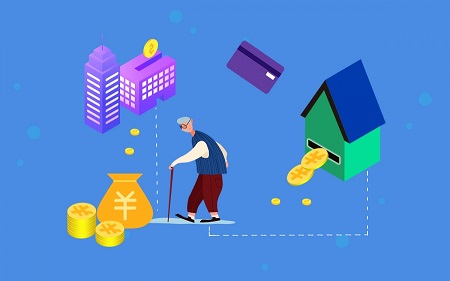 如何从余额宝转到支付宝账户余额?如何将支付宝余额免费转银行卡? 如何从余额宝转到支付宝账户余额?可以通过以下方法把余额宝中的资金转到支付宝中:1、用户进入余额宝界
如何从余额宝转到支付宝账户余额?如何将支付宝余额免费转银行卡? 如何从余额宝转到支付宝账户余额?可以通过以下方法把余额宝中的资金转到支付宝中:1、用户进入余额宝界 -
 虚假宣传误导消费者的行为如何赔偿(虚假宣传行为的认定标准是什么) 虚假宣传误导消费者的行为如何赔偿?1、虚假宣传误导消费的赔偿为购买商品的价款或者接受服务的费用的三
虚假宣传误导消费者的行为如何赔偿(虚假宣传行为的认定标准是什么) 虚假宣传误导消费者的行为如何赔偿?1、虚假宣传误导消费的赔偿为购买商品的价款或者接受服务的费用的三
热门资讯
-
 危险品的运输有什么要求?危险品运输的从业人员所需证件有什么? 一、危险品车需要什么证(一)危险品...
危险品的运输有什么要求?危险品运输的从业人员所需证件有什么? 一、危险品车需要什么证(一)危险品... -
 汽车4s店是什么意思?汽车4s店最怕哪个部门投诉? 汽车4s店是什么意思四位一体的汽车...
汽车4s店是什么意思?汽车4s店最怕哪个部门投诉? 汽车4s店是什么意思四位一体的汽车... -
 新加坡公司注册需要满足哪些条件?新加坡企业名称登记要求是什么? 新加坡公司注册需要满足的条件由于...
新加坡公司注册需要满足哪些条件?新加坡企业名称登记要求是什么? 新加坡公司注册需要满足的条件由于... -
 沈阳专业正规阳痿男科医院「公布」 沈阳专业正规阳痿男科医院「全新公...
沈阳专业正规阳痿男科医院「公布」 沈阳专业正规阳痿男科医院「全新公...
观察
图片新闻
-
 虚假宣传误导消费者的行为如何赔偿(虚假宣传行为的认定标准是什么) 虚假宣传误导消费者的行为如何赔偿...
虚假宣传误导消费者的行为如何赔偿(虚假宣传行为的认定标准是什么) 虚假宣传误导消费者的行为如何赔偿... -
 windows7连接不上手机热点怎么办?台式电脑如何连接手机热点上网? windows7连接不上手机热点怎么办?...
windows7连接不上手机热点怎么办?台式电脑如何连接手机热点上网? windows7连接不上手机热点怎么办?... -
 信用卡逾期15天有事吗?信用卡不看征信的有哪些? 信用卡逾期15天有事吗?信用卡不看...
信用卡逾期15天有事吗?信用卡不看征信的有哪些? 信用卡逾期15天有事吗?信用卡不看... -
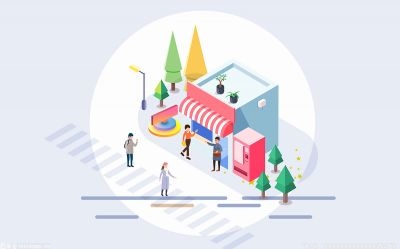 对方账户存在安全风险被限制收款怎么解决?实际微信转移金额的来源有哪些? 对方账户存在安全风险被限制收款怎...
对方账户存在安全风险被限制收款怎么解决?实际微信转移金额的来源有哪些? 对方账户存在安全风险被限制收款怎...
精彩新闻
-
 信用卡逾期7次怎么办?欠了信用卡无力偿还有什么后果? 信用卡逾期7次怎么办?信用卡逾期七...
信用卡逾期7次怎么办?欠了信用卡无力偿还有什么后果? 信用卡逾期7次怎么办?信用卡逾期七... -
 信用卡怎样申请停息挂账?逾期办理停息挂账的好处与坏处有哪些? 信用卡怎样申请停息挂账?可以通过...
信用卡怎样申请停息挂账?逾期办理停息挂账的好处与坏处有哪些? 信用卡怎样申请停息挂账?可以通过... -
 300073当升科技股价出现上涨 当升科技主营业务介绍 300073当升科技股价出现上涨300073...
300073当升科技股价出现上涨 当升科技主营业务介绍 300073当升科技股价出现上涨300073... -
 信用卡逾期6天怎么办?信用卡逾期利息怎么算的? 信用卡逾期6天怎么办?1、首先就算...
信用卡逾期6天怎么办?信用卡逾期利息怎么算的? 信用卡逾期6天怎么办?1、首先就算... -
 消费者应该如何维权(消费者如何正确维权) 消费者应该如何维权?1、与经营者协...
消费者应该如何维权(消费者如何正确维权) 消费者应该如何维权?1、与经营者协... -
 为什么会出现熊市牛市?牛市过后一定是熊市吗? 为什么会出现熊市牛市?熊市和牛市...
为什么会出现熊市牛市?牛市过后一定是熊市吗? 为什么会出现熊市牛市?熊市和牛市... -
 2k14mc修改器有什么作用?2k14redmc修改器怎么使用? 2k14mc修改器有什么作用?软件功能...
2k14mc修改器有什么作用?2k14redmc修改器怎么使用? 2k14mc修改器有什么作用?软件功能... -
 中秋节银行办理业务吗?银行营业时间是多久? 中秋节银行办理业务吗?中秋节银行...
中秋节银行办理业务吗?银行营业时间是多久? 中秋节银行办理业务吗?中秋节银行... -
 学习跆拳道能防身吗?17岁学习跆拳道晚吗? 学习跆拳道能防身吗?任何武术都起...
学习跆拳道能防身吗?17岁学习跆拳道晚吗? 学习跆拳道能防身吗?任何武术都起... -
 网上股票如何开户?炒股开户后不炒可以吗? 网上股票如何开户?1 您需要根据您...
网上股票如何开户?炒股开户后不炒可以吗? 网上股票如何开户?1 您需要根据您... -
 劳动合同中止期限有明确的规定吗?劳动合同中止期限一般是几年? 劳动合同中止期限有明确的规定吗?...
劳动合同中止期限有明确的规定吗?劳动合同中止期限一般是几年? 劳动合同中止期限有明确的规定吗?... -
 没网怎么安装网卡驱动?电脑网卡驱动怎么安装? 没网怎么安装网卡驱动?1、需要在有...
没网怎么安装网卡驱动?电脑网卡驱动怎么安装? 没网怎么安装网卡驱动?1、需要在有... -
 windows7连接不上手机热点怎么办?台式电脑如何连接手机热点上网? windows7连接不上手机热点怎么办?...
windows7连接不上手机热点怎么办?台式电脑如何连接手机热点上网? windows7连接不上手机热点怎么办?... -
 信用卡停息挂账怎么做?网贷逾期无力偿还会不会面临牢狱之灾? 信用卡停息挂账怎么做?借款人因故...
信用卡停息挂账怎么做?网贷逾期无力偿还会不会面临牢狱之灾? 信用卡停息挂账怎么做?借款人因故... -
 在日常生活中门巴族人喜欢吃哪些主食?门巴族经常吃的蔬菜有哪些? 在日常生活中门巴族人喜欢吃哪些主...
在日常生活中门巴族人喜欢吃哪些主食?门巴族经常吃的蔬菜有哪些? 在日常生活中门巴族人喜欢吃哪些主... -
 股票型基金赎回资金到账时间是多少天?基金定投过程中如何设置止盈位? 股票型基金赎回资金到账时间是多少...
股票型基金赎回资金到账时间是多少天?基金定投过程中如何设置止盈位? 股票型基金赎回资金到账时间是多少... -
 中海油上市大涨能持续吗?中国海油目前市值多少亿? 中海油上市大涨能持续吗?中国海油...
中海油上市大涨能持续吗?中国海油目前市值多少亿? 中海油上市大涨能持续吗?中国海油... -
 定向增发股解禁是利好还是利空?定增前一般打压多久股价? 定向增发股解禁是利好还是利空定向...
定向增发股解禁是利好还是利空?定增前一般打压多久股价? 定向增发股解禁是利好还是利空定向... -
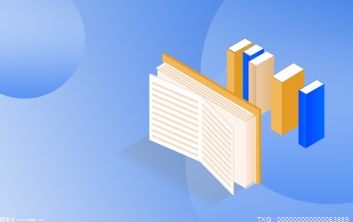 安徽农业大学排名全国第几?安徽农业大学是一本还是二本? 安徽农业大学排名全国第几?好多小...
安徽农业大学排名全国第几?安徽农业大学是一本还是二本? 安徽农业大学排名全国第几?好多小... -
 中华人民共和国民法典第四百零三条的内容是什么?担保合同包括哪些合同? 担保公司的操作流程是,先与客户协...
中华人民共和国民法典第四百零三条的内容是什么?担保合同包括哪些合同? 担保公司的操作流程是,先与客户协... -
 word里有些字间距很宽调整不了怎样解决?为什么用了格式刷字体还是不一样? Microsoft Word,最初是由Richard...
word里有些字间距很宽调整不了怎样解决?为什么用了格式刷字体还是不一样? Microsoft Word,最初是由Richard... -
 网贷逾期会不会影响信用卡的使用?信用卡申请停息挂账怎么申请? 网贷逾期会不会影响信用卡的使用?...
网贷逾期会不会影响信用卡的使用?信用卡申请停息挂账怎么申请? 网贷逾期会不会影响信用卡的使用?... -
 光遇梦想季第三个任务怎么做(光遇梦想季第四个任务怎么做) 光遇梦想季第三个任务怎么做?1、点...
光遇梦想季第三个任务怎么做(光遇梦想季第四个任务怎么做) 光遇梦想季第三个任务怎么做?1、点... -
 京东金条怎么开通?京东金条怎么开通不了? 用户进入京东金融后,直接选择【领...
京东金条怎么开通?京东金条怎么开通不了? 用户进入京东金融后,直接选择【领... -
 c罗“可乐梗”被争相模仿真的吗? 赞助欧洲杯需要多少钱? c罗可乐梗被争相模仿真的吗?在匈牙...
c罗“可乐梗”被争相模仿真的吗? 赞助欧洲杯需要多少钱? c罗可乐梗被争相模仿真的吗?在匈牙... -
 球王是梅西还是c罗?C罗退役了吗? 球王是梅西还是c罗?c罗和梅西二人...
球王是梅西还是c罗?C罗退役了吗? 球王是梅西还是c罗?c罗和梅西二人... -
 外贸中监装是什么?监装有哪些要求? 外贸中监装是什么说到监装很多人都...
外贸中监装是什么?监装有哪些要求? 外贸中监装是什么说到监装很多人都... -
 信用卡逾期14天怎么办?信用卡逾期有哪些影响? 信用卡逾期14天怎么办?1、继续使用...
信用卡逾期14天怎么办?信用卡逾期有哪些影响? 信用卡逾期14天怎么办?1、继续使用... -
 网贷逾期说要上门调查取证是真的吗?信用卡停息挂账怎么申请? 网贷逾期说要上门调查取证是真的吗...
网贷逾期说要上门调查取证是真的吗?信用卡停息挂账怎么申请? 网贷逾期说要上门调查取证是真的吗... -
 电脑里svchost.exe占用cpu过高是什么情况?回收站的文件删除了还能恢复吗? 电脑里svchost exe占用cpu过高是...
电脑里svchost.exe占用cpu过高是什么情况?回收站的文件删除了还能恢复吗? 电脑里svchost exe占用cpu过高是... -
 基金抄底买入风险大吗?基金怎么抄底买入? 买基金就是低价买入高价卖出的盈利...
基金抄底买入风险大吗?基金怎么抄底买入? 买基金就是低价买入高价卖出的盈利... -
 股权冻结对公司影响是怎么样的?股权冻结的基本内容是什么? 股权冻结对公司影响是怎么样的?股...
股权冻结对公司影响是怎么样的?股权冻结的基本内容是什么? 股权冻结对公司影响是怎么样的?股... -
 什么是保守配置型基金?保守型投资者可以购买哪些基金? 什么是保守配置型基金?保守配置型...
什么是保守配置型基金?保守型投资者可以购买哪些基金? 什么是保守配置型基金?保守配置型... -
 长期持有货币基金有什么好处?购买余额宝基金会有风险吗? 长期持有货币基金有什么好处?一般...
长期持有货币基金有什么好处?购买余额宝基金会有风险吗? 长期持有货币基金有什么好处?一般... -
 熊市牛市出现的原因是什么 股票是牛市好还是熊市好? 熊市牛市出现的原因是什么熊市和牛...
熊市牛市出现的原因是什么 股票是牛市好还是熊市好? 熊市牛市出现的原因是什么熊市和牛... -
 摊薄每股收益和基本每股收益有啥区别?摊薄单价高好还是低好? 1、定义不同基本每股收益是指企业...
摊薄每股收益和基本每股收益有啥区别?摊薄单价高好还是低好? 1、定义不同基本每股收益是指企业... -
 股利支付率计算公式是什么?股利支付率与留存收益率的关系? 股利支付率的计算公式为:股利支付...
股利支付率计算公式是什么?股利支付率与留存收益率的关系? 股利支付率的计算公式为:股利支付... -
 双十一成绩单出炉整体如何?双11是谁弄出来的? 双十一成绩单出炉整体如何?一年一...
双十一成绩单出炉整体如何?双11是谁弄出来的? 双十一成绩单出炉整体如何?一年一... -
 上海电气停牌什么时候复牌?上海电气上市时间是何时? 上海电气停牌什么时候复牌?安信信...
上海电气停牌什么时候复牌?上海电气上市时间是何时? 上海电气停牌什么时候复牌?安信信... -
 一年期医疗险的好处有哪些?一年期百万医疗险没有犹豫期吗? 一年期医疗险的好处有哪些1 灵活...
一年期医疗险的好处有哪些?一年期百万医疗险没有犹豫期吗? 一年期医疗险的好处有哪些1 灵活... -
 网贷逾期被仲裁了怎么办?信用卡停息挂账什么意思? 网贷逾期被仲裁了怎么办?通俗来讲...
网贷逾期被仲裁了怎么办?信用卡停息挂账什么意思? 网贷逾期被仲裁了怎么办?通俗来讲... -
 余额宝收益越来越少怎么回事?余额宝收益一直下降为什么? 余额宝收益越来越少怎么回事?央行...
余额宝收益越来越少怎么回事?余额宝收益一直下降为什么? 余额宝收益越来越少怎么回事?央行... -
 建行信用快贷的钱怎么转出来?建行快贷怎么提用到储蓄卡里? 建行信用快贷的钱怎么转出来【1】A...
建行信用快贷的钱怎么转出来?建行快贷怎么提用到储蓄卡里? 建行信用快贷的钱怎么转出来【1】A... -
 为什么社保卡取不了钱(社会保障卡被限制取不出钱怎么回事) 为什么社保卡取不了钱(社会保障卡...
为什么社保卡取不了钱(社会保障卡被限制取不出钱怎么回事) 为什么社保卡取不了钱(社会保障卡... -
 河南省体育场馆中心业余体校在省青少年游泳锦标赛中喜获佳绩 5月16日-22日,河南省青少年游泳锦...
河南省体育场馆中心业余体校在省青少年游泳锦标赛中喜获佳绩 5月16日-22日,河南省青少年游泳锦... -
 工业用地的使用年限是如何进行规定的呢?工业用地向商业用地转用的基本步骤介绍 工业用地的使用年限是如何进行规定...
工业用地的使用年限是如何进行规定的呢?工业用地向商业用地转用的基本步骤介绍 工业用地的使用年限是如何进行规定... -
 酸雨形成因素是什么?酸雨的ph值是多少? 酸雨形成因素是什么?我国酸雨形成...
酸雨形成因素是什么?酸雨的ph值是多少? 酸雨形成因素是什么?我国酸雨形成... -
 传祺轿车有哪几款?传祺是国产还是合资? 传祺轿车有哪几款传祺GA6、传祺GA8...
传祺轿车有哪几款?传祺是国产还是合资? 传祺轿车有哪几款传祺GA6、传祺GA8... -
 iphone视频怎么转音频?iphone如何把视频声作为铃声? iphone视频怎么转音频?1首先我们需...
iphone视频怎么转音频?iphone如何把视频声作为铃声? iphone视频怎么转音频?1首先我们需... -
 火狐浏览器怎么登录多个百度账号?火狐浏览器可以调整字体大小吗? 火狐浏览器怎么登录多个百度账号?...
火狐浏览器怎么登录多个百度账号?火狐浏览器可以调整字体大小吗? 火狐浏览器怎么登录多个百度账号?...